MKV Metadata Editor du inte får missa: offline- och onlineprogram
Det är bara oundvikligt att många användare var som helst duplicerar andras arbete. Det frodas och det verkar som om ingen bryr sig tillräckligt. Det är därför tagginbäddning och redigering anses skydda uppfinnarens uppfinning. Om du har videofiler som MKV-videor och vill skydda dem från olaglig reproduktion av kopior, bör du lära dig hur du ändrar metadata för dina MKV-filer.
För att komma till rätta kommer vi att visa dig hur du redigerar MKV-metadata med de bästa MKV-metadataredigerare program. Vi sorterade ut verktyg för både offline- och onlineanvändare för din bekvämlighet. Kolla in dem nedan.

SIDINNEHÅLL
Del 1. Optimalt sätt att ändra MKV-metadata offline
Om du är precis som andra användare som vill arbeta offline för fokus och koncentration, då är offlineprogrammen rätt för dig. Det finns bara tillfällen då aviseringarna som dyker upp på din dator eller enhet avbryter dig och tappar farten på ditt arbete. Därför har vi undersökt program som gör att du kan arbeta offline. Du kan hänvisa till listan över offline MKV-taggredigeringsverktyg nedan.
1. VLC Media Player
Först och främst har vi VLC Media Player. Det är en kraftfull videospelare som fungerar på flera plattformar som Windows, macOS, Android och iOS. Mer än en enkel videouppspelning kan den också fungera som en MKV-metadataredigerare. Du kan kontrollera och redigera metadatainformationen i verktygslådan, som album, genre, upphovsrätt, etc. Dessutom stöder den alla typer av videoformat och kan även läsa DVD- och Blu-ray-skivor. Du kan också beskära och justera bildförhållandet för videon. Dessutom har den ett tydligt användargränssnitt och du kan enkelt hitta den funktion du behöver.
Steg 1. Ladda ner VLC Media Player från den officiella webbplatsen. Installera och öppna programvaran.
Steg 2. Öppna MKV-filen genom att dra MKV-video till gränssnittet. Du kan också högerklicka på videon och öppna den med VLC Media Player.
Steg 3. Klicka på Verktyg>Medieinformation eller tryck på Ctrl+I. Informationsfönstret kommer att dyka upp.
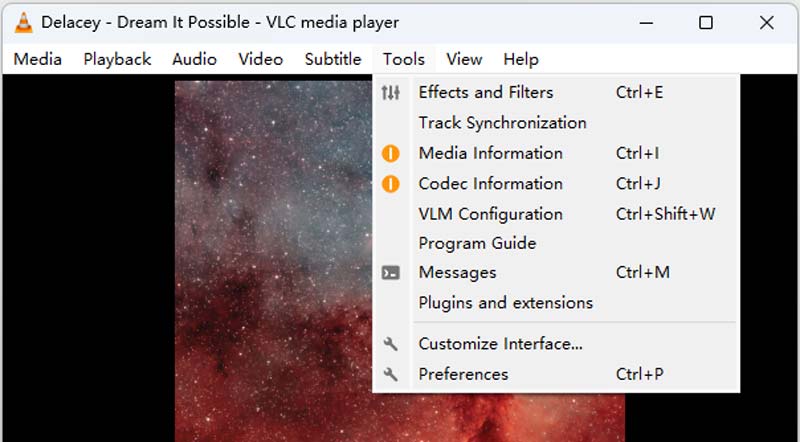
Steg 4. Du kan kontrollera och redigera informationen som titel, artist, utgivare, etc.
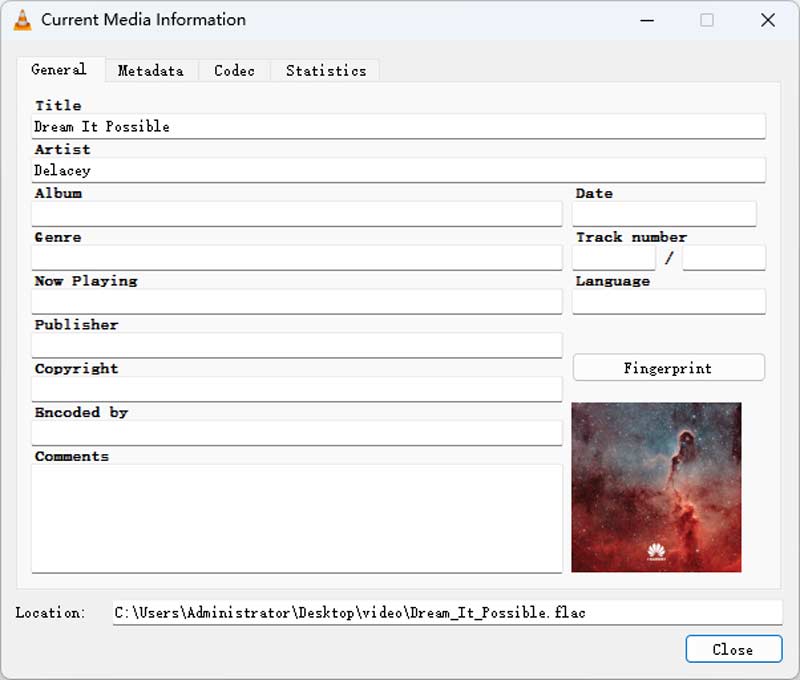
Steg 5. Klicka på Spara Metadate-knappen för att spara redigeringen.
2. Metadata++
Om du letar efter ett lätt men ändå effektivt och effektivt verktyg för att ändra MKV-metadata, leta inte längre än Metadata++. Det som gör det unikt är att det bara är till för att redigera metadata, vilket gör det lättare för dig att redigera eller ändra egenskaperna för dina MKV-filer, såsom metadata. Dessutom finns olika snabbtangenter tillgängliga för att hjälpa individer att slutföra sina metadataredigeringsjobb snabbare utan att behöva klicka med musen kontinuerligt. Utöver det låter det dig exportera metadata till olika format.
Å andra sidan, så här redigerar du MKV-metadata med detta program:
Steg 1. Först och främst skaffa programmet från dess officiella webbplats och installera det på din dator.
Steg 2. Starta sedan programmet och hitta din mål-MKV-fil från dina datorkataloger.
Steg 3. Till höger bör du se metadata eller egenskaper som du kan redigera. Dubbelklicka på egenskapen så visas en dialogruta.
Steg 4. Sedan kan du lägga till korrekt information till metadata för din MKV-fil.
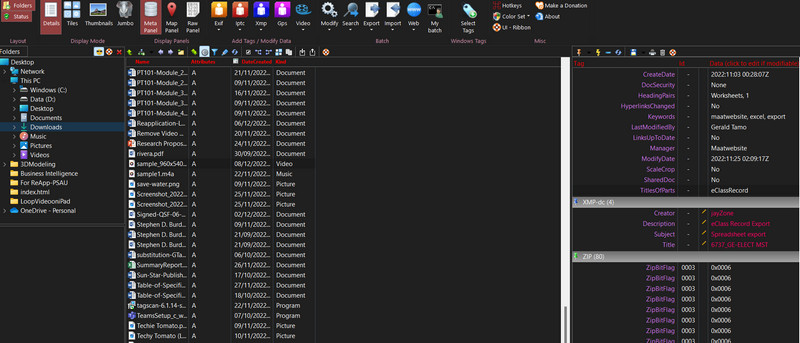
Del 2. Hur man ändrar MKV-metadata online
Om det är din grej att utföra uppgifter online har vi också ett program förberett för dig att använda. Verktyget heter GROUPDOCS. Verktyget är bäst för att visa och exportera MKV-egenskaper. Dessutom kommer den med ett dra-och-släpp-gränssnitt för allas bekvämlighet. Det fungerar på alla plattformar baserat på dina webbläsare. På samma sätt är det enkelt att anpassa sökningen och uppdatera taggen för att återspegla de nödvändiga egenskaperna. Ta reda på hur du använder denna MKV-metadataredigerare gratis.
Steg 1. För att använda verktyget, besök programmets officiella webbplats först med valfri webbläsare på din dator.
Steg 2. Ladda sedan upp din MKV-fil genom att markera uppladdningsikonen från sidan. Du kan också dra och släppa MKV-filen som du vill.
Steg 3. Den här gången, anpassa egenskaperna för metadata för att mata in rätt information. Slå Spara knappen följt av Ladda ner knappen för att hämta den ändrade filen.
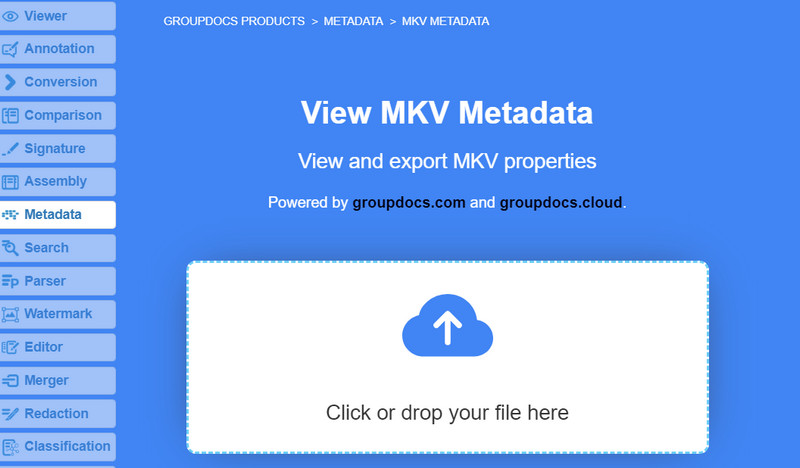
Del 3. En omfattande metadataredigerare: Vidmore Video Converter
Det finns en annan omfattande videometadateredigerare Vidmore Video Converter. Applikationen är främst gjord för att konvertera video-, ljud- och bildfiler. Men den är inte enbart gjord för det ändamålet. Den har användbara verktyg som inkluderar redigering av metadata för video- och ljudfiler. Du hörde rätt. Programmet har en mängd olika filformat att bära. Det är möjligt att redigera metadata för dina FLAC, MOV, MP4 och andra video- och ljudfilformat.
Dessutom kan du ange titel, artist, albumkompositör, genre, år och spår för din videofil. Dessutom kan användare lägga till ett albumomslag till videon för att det lätt ska kännas igen. Därför, när du spelar den på vilken skärm eller spelare som helst, kan du snabbt skilja dem åt. Så, utan ytterligare diskussion, här är hur du ändrar titeln och andra metadata för din video.
Steg 1. Skaffa programmet och installera det på din enhet.
Skaffa programmet på din dator innan du gör något annat. Klicka bara på någon av gratis nedladdningsknapparna nedan. När du är klar använder du installationsguiden för att se till att programmet är rätt konfigurerat. Starta sedan programmet för att se hur dess gränssnitt fungerar.
Steg 2. Gå till redigeraren för metadata.
Observera att verktygets övre gränssnitt har fyra flikar. Gå till fliken som heter Verktygslåda för att se en lista över program du kan använda beroende på vad du behöver. Det är också här metadataredigeraren skulle vara. Klicka nu på Alternativ för Media Metadata Editor. Då blir det en dialogruta.
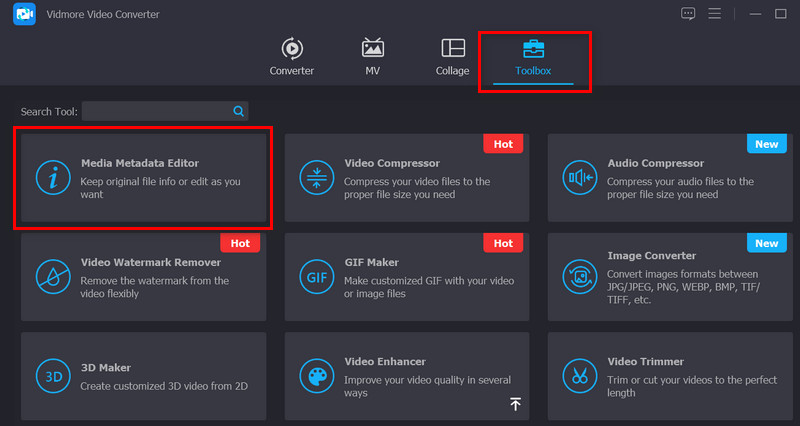
Steg 3. Infoga målvideo- eller ljudfilen.
Knappen Lägg till visas i popup-fönstret. För att få upp filhanteraren på din PC, klicka på knappen Lägg till. Hitta filen du tänker använda och klicka på redigera. Sedan kommer programvaran att starta en ny flik eller ett nytt fönster.
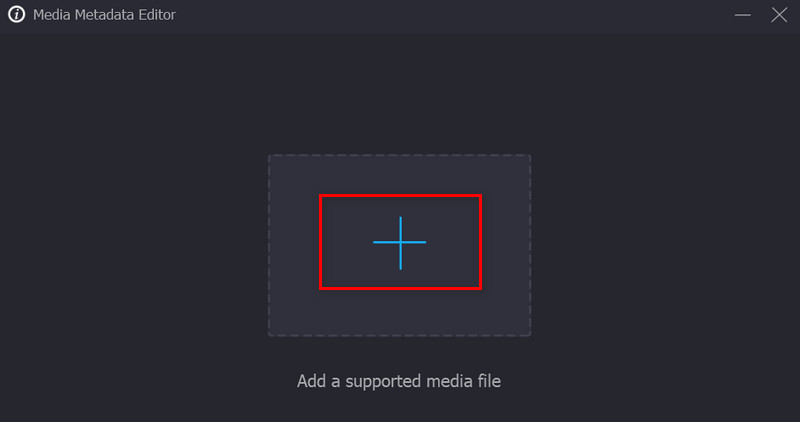
Steg 4. Redigera video- eller ljudmetadatataggarna.
Notera metadata på taggar som du kan ändra i det här avsnittet. För att fylla i taggarna, välj helt enkelt textrutan bredvid deras respektive kategori. När du har lagt till lämplig tagg, se till att klicka på knappen Spara för att utföra ditt arbete.
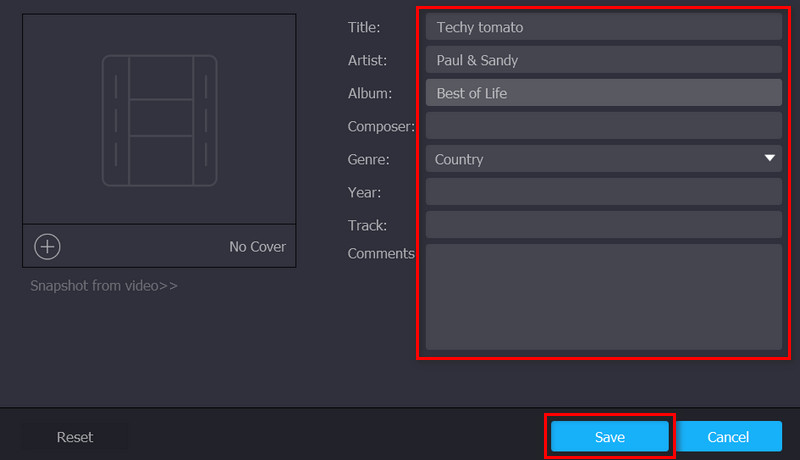
Del 4. Vanliga frågor om att ändra MKV-metadata
Hur kan jag batchredigera MKV-metadata?
Många program erbjuder denna funktion där du kan redigera taggarna för din MKV eller andra videofiler i bulk. Ett exempel på en sådan applikation är TigoTago.
Kan jag redigera metadata på min iPhone?
Du kan faktiskt se metadata för bilder på din iPhone med hjälp av appen Foton. Å andra sidan finns det applikationer du behöver använda för att redigera metadata.
Hur kan jag redigera metadata på Mac?
Definitivt! Det första programmet är användbart för både Windows- och Mac-system. Du kan redigera på de nämnda operativsystemen utan problem med Vidmore Video Converter.
Slutsats
Alla program som anges ovan är värda MKV-metadataredigerare program. Det finns program för varje användare. Oavsett om du är online- eller offlineanvändare kan du välja rätt verktyg för dig. Ändå är det bäst att prova det som passar dig.


